制御スイッチ
できること:制御スイッチの使い方がわかります
制御スイッチとは
Labオモテ側中央に接続できる、スイッチの通電(ON/OFF)をmicro:bitで制御できるパーツです。

制御したい回路をパーツ付属の端子に繋げる必要があります。


左:従来のスイッチで通電を制御 右:micro:bitで通電を制御
micro:bitで通電を制御することによって、「明るくなったらスイッチON」「気温が上がったらスイッチON」などさまざまな条件を通電するトリガー(きっかけ)に設定することができます
制御スイッチの使い方
- 使用するmicro:bitピン番号
- 0番ピン:制御スイッチ付属のスピーカーで利用
- 1番ピン:通電の制御(スイッチON/OFF)で利用
- 使用するブロック
- スピーカーで音を出す場合
ツールボックス「音楽」に入っているブロックを使います。 - 通電の制御を行う場合
ツールボックス「高度なブロック」内にある「入出力端子」に入っている「デジタルで出力する 端子P0 値0」ブロックを使います。
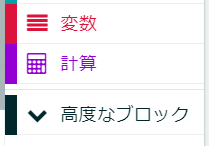 >
> 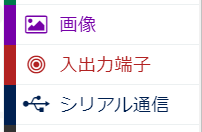 >
> 
端子はP1を選択します。(「▼」マークをクリックして、P1を選択します。)
値は「1」の時に通電(ON)し、「0」の時に遮断(OFF)します。
- スピーカーで音を出す場合
使ってみよう:暗くなったら照明(LED)が点灯して、明るくなったら消灯するシステムを作る
用意するもの
- micro:bit(マイクロビット)
- bitPak:Lab(電気の利用)
- 電気の利用セット
- ワニ口クリップ ※3本使います
- ドライバー(#1)
パーツの接続


電気の利用セットに含まれる「電源パーツ」と「LEDパーツ」を台座にネジで取り付けてください。
※電源パーツとLEDパーツには向きがあるので、取り付け時に注意してください。
電源パーツには、単4電池を2本いれてください。
プログラム
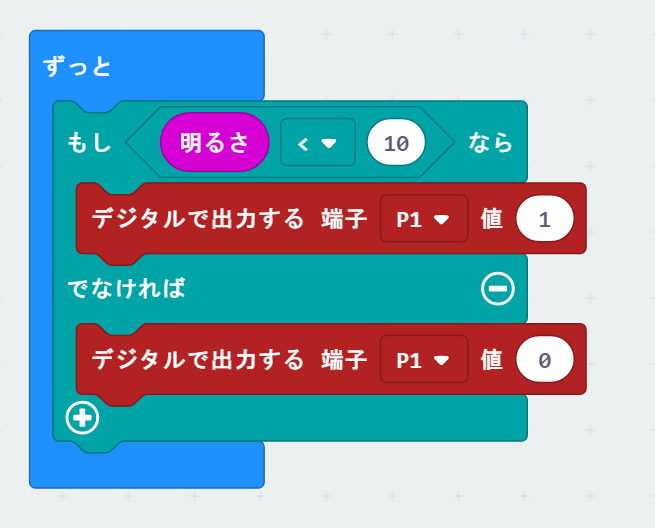
サンプルプロジェクトはこちら(MakeCode ウェブサイト)
明るさが「10」未満になると制御スイッチがONになり、明るさが「10」以上になると制御スイッチがOFFになるプログラムです。
補足:利用しているブロックの場所
- もし <> なら/でなければ:ツールボックス「論理」
- [] < []:ツールボックス「論理」
- 明るさ:ツールボックス「入力」
動かしてみましょう
部屋の照明をON/OFFしたり、micro:bitに手をかざしたりして明るさを変化させてみましょう。
明るさが「10」未満になると、LEDが点灯するはずです。
ポイント
サンプルプログラムでは明るさの閾値(制御スイッチのON/OFFを決める値)を「10」に設定していますが、システムを動かす環境の明るさを実際にmicro:bitで調べて調整しましょう。
